Как запретить автоматическое обновление Windows
Гайд в разделе Windows "Как запретить автоматическое обновление Windows" содержит информацию, советы и подсказки, которые помогут изучить самые важные моменты и тонкости вопроса….
По умолчанию Windows 10 настроена на автоматическое обновление в фоновом режиме, чтобы предоставлять последние исправления безопасности и улучшения производительности. Однако не многим нужна эта функция. Поэтому мы предлагаем вам краткое руководство о том, как остановить автоматическое обновление Windows.
Остановить автоматическое обновление в Windows 10
Теперь возникли определенные проблемы. с автоматическими обновлениями Windows.Во-первых, это не только тратит ваше время на принудительные перезагрузки, но и потребляет значительную пропускную способность сети. Последнее может стать проблемой для людей с ограниченными тарифными планами.
Более того, мы видели, как автоматические обновления вызывают проблемы, нарушая ту или иную функцию. В любом случае, хотя прямой кнопки для отключения автоматического обновления Windows не существует, существуют определенные обходные пути, приведенные ниже.
1.Установить как лимитное соединение
Если вы используете Wi-Fi для доступа в Интернет, вы можете установить его как лимитное соединение на своем компьютере. В этом случае Windows не сможет автоматически загружать обновления по беспроводной сети.
1] На компьютере с Windows 10 перейдите в Настройки Сеть Интернет.
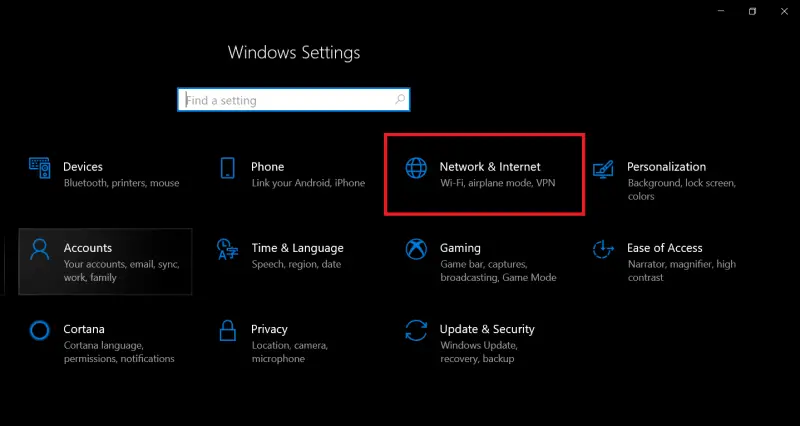
2] Здесь выберите Изменить свойства подключения для подключенной сети Wi-Fi.
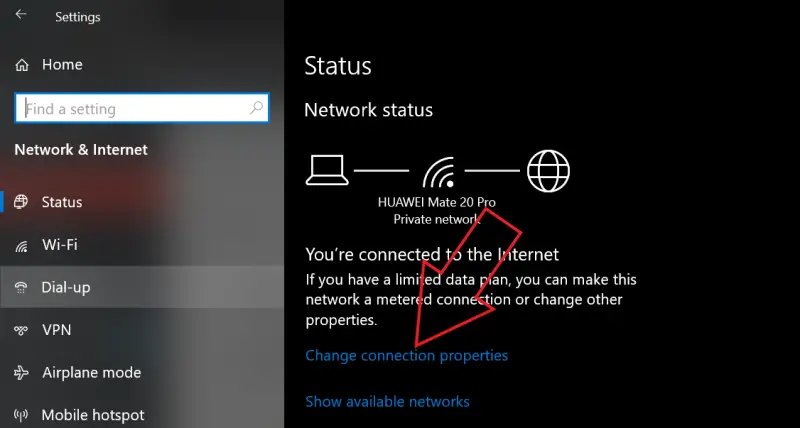
3] Теперь прокрутите вниз и включите Установить как лимитное соединение.
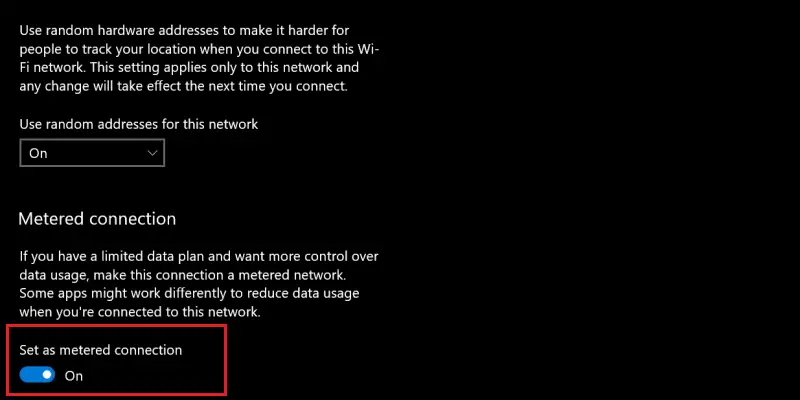
Кроме того, вы можете щелкнуть значок Wi-Fi на панели задач, выбрать свойства и установить его как лимитное соединение.
2. Приостановить обновление Windows в настройках
Другой вариант — приостановить автоматическое обновление Windows до определенной даты, как показано ниже.
1] Перейдите в Настройки. Обновите систему безопасности.
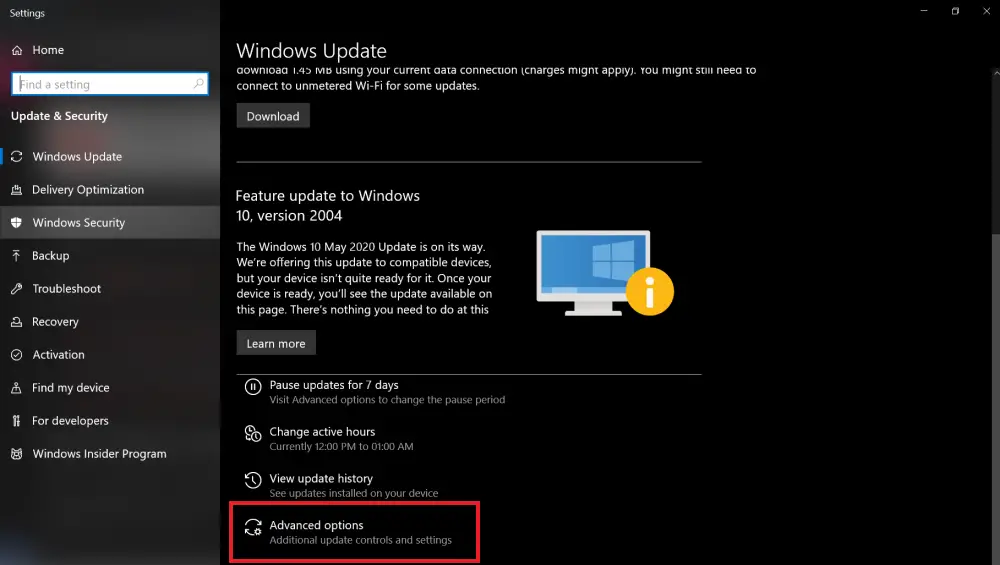
2] Здесь нажмите Дополнительные параметры.
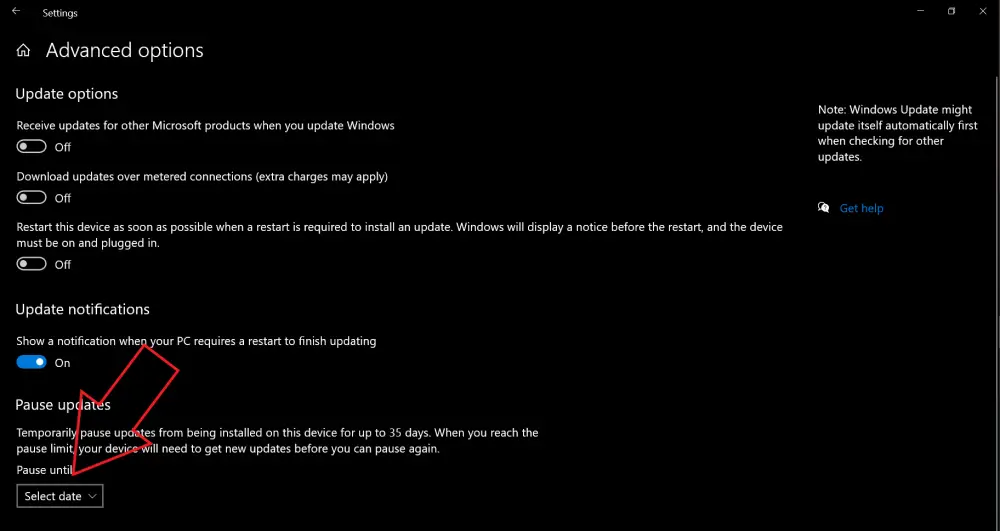
3] Теперь прокрутите вниз и установите дату, пока вы не захотите остановить автоматическое обновление Windows, в разделе «Приостановить обновления».
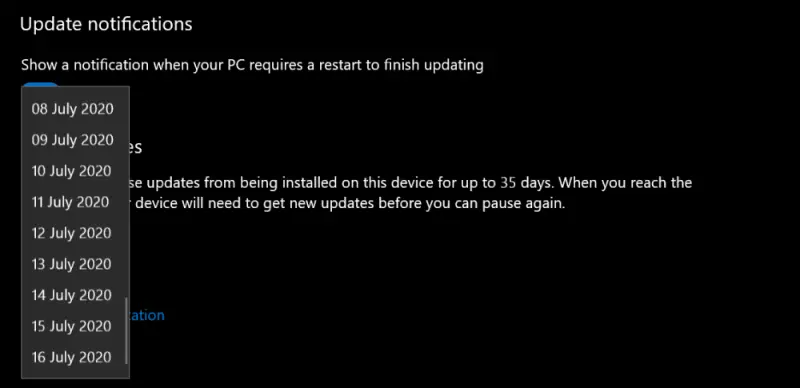
Windows больше не будет пытаться загружать обновления в фоновом режиме, независимо от того, подключены ли вы к Wi-Fi или к Ethernet.В любом случае, если вы передумаете, вы всегда можете вернуться к настройкам обновления и нажать «Возобновить обновления».
3. Отключить службу обновления Windows
1] Одновременно нажмите клавиши Windows + R, чтобы переключить окно «Выполнить».
2] Здесь введите «services.msc» и нажмите Enter.

3] На следующем экране прокрутите вниз и выберите Центр обновления Windows.Нажмите кнопку «Стоп» вверху, чтобы остановить службу.
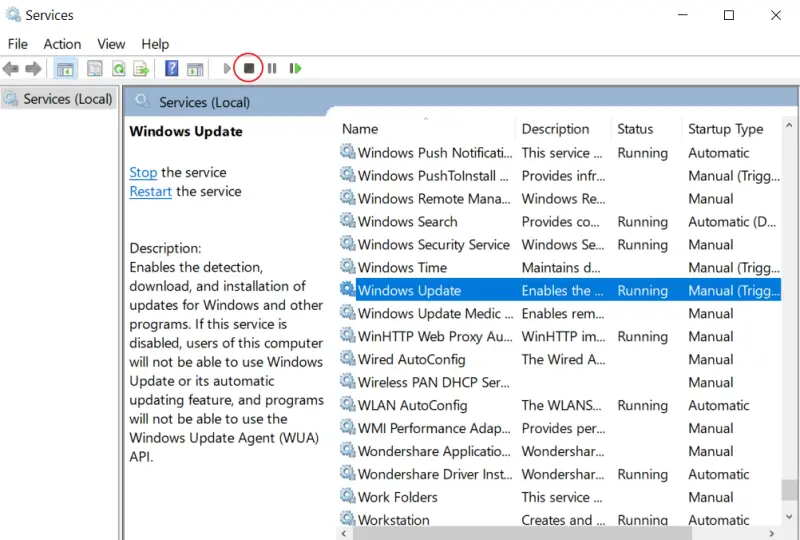
4] После этого дважды щелкните Центр обновления Windowsи измените параметр «Тип запуска» на Отключено.
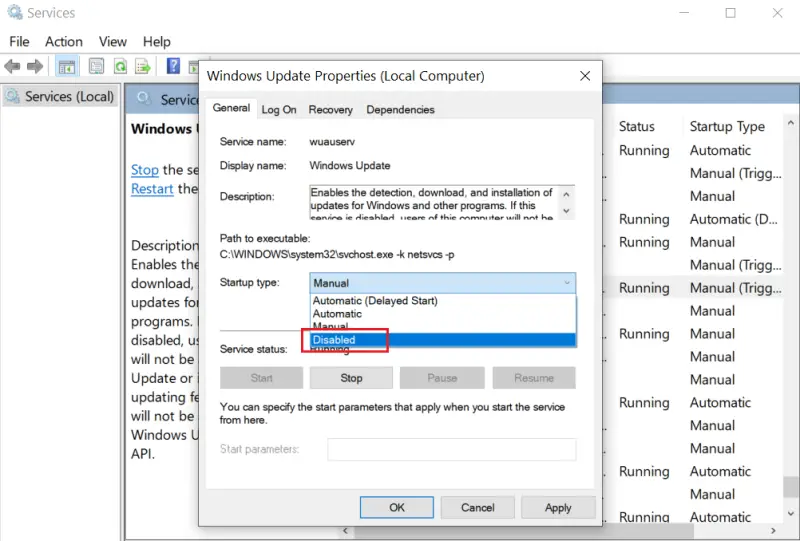
5]> Нажмите Применить, а затем ОК, чтобы сохранить настройки.
Этот метод отключит службу обновления Windows на вашем компьютере.Вам придется отменить шаги, чтобы снова получить возможность пользоваться обновлениями на своем компьютере.
Завершение
Итак, это были несколько быстрых способов остановить автоматическое обновление Windows на вашем компьютере. Метод дозированного подключения самый простой и мне подходит лучше всего. В любом случае, какой из них вы использовали на своей машине? Дайте нам знать в комментариях ниже. Следите за обновлениями, чтобы увидеть больше подобных статей.
Также прочитайте «Как зашифровать файлы» и «Как зашифровать файлы». Папки в Windows 10
